OAuth লিঙ্কিং টাইপ দুটি ইন্ডাস্ট্রি স্ট্যান্ডার্ড OAuth 2.0 ফ্লো, অন্তর্নিহিত এবং অনুমোদন কোড প্রবাহ সমর্থন করে।
অন্তর্নিহিত কোড প্রবাহে, Google ব্যবহারকারীর ব্রাউজারে আপনার অনুমোদনের শেষ পয়েন্ট খোলে। সফল সাইন ইন করার পরে, আপনি Google-এ একটি দীর্ঘস্থায়ী অ্যাক্সেস টোকেন ফেরত দেন। এই অ্যাক্সেস টোকেনটি এখন অ্যাসিস্ট্যান্ট থেকে আপনার অ্যাকশনে পাঠানো প্রতিটি অনুরোধে অন্তর্ভুক্ত করা হয়েছে।
অনুমোদন কোড প্রবাহে, আপনার দুটি শেষ পয়েন্ট প্রয়োজন:
- অনুমোদনের এন্ডপয়েন্ট, যেটি আপনার ব্যবহারকারীদের কাছে সাইন-ইন UI উপস্থাপন করার জন্য দায়ী যারা ইতিমধ্যে সাইন ইন করেনি এবং একটি স্বল্প-কালীন অনুমোদন কোডের আকারে অনুরোধ করা অ্যাক্সেসে সম্মতি রেকর্ড করে৷
- টোকেন এক্সচেঞ্জ এন্ডপয়েন্ট, যা দুই ধরনের এক্সচেঞ্জের জন্য দায়ী:
- একটি দীর্ঘস্থায়ী রিফ্রেশ টোকেন এবং একটি স্বল্পকালীন অ্যাক্সেস টোকেনের জন্য একটি অনুমোদন কোড বিনিময় করে৷ এই বিনিময়টি ঘটে যখন ব্যবহারকারী অ্যাকাউন্ট লিঙ্কিং প্রবাহের মধ্য দিয়ে যায়।
- একটি স্বল্পকালীন অ্যাক্সেস টোকেনের জন্য দীর্ঘস্থায়ী রিফ্রেশ টোকেন বিনিময় করে। এই বিনিময়টি ঘটে যখন Google এর একটি নতুন অ্যাক্সেস টোকেনের প্রয়োজন হয় কারণ এটির মেয়াদ শেষ হয়ে গেছে৷
যদিও অন্তর্নিহিত কোড ফ্লো বাস্তবায়ন করা সহজ, Google সুপারিশ করে যে অন্তর্নিহিত প্রবাহ ব্যবহার করে জারি করা অ্যাক্সেস টোকেন কখনই মেয়াদোত্তীর্ণ না হয়, কারণ অন্তর্নিহিত প্রবাহের সাথে টোকেন মেয়াদ শেষ হওয়া ব্যবহারকারীকে তাদের অ্যাকাউন্ট আবার লিঙ্ক করতে বাধ্য করে। নিরাপত্তার কারণে আপনার যদি টোকেনের মেয়াদ শেষ হওয়ার প্রয়োজন হয়, তাহলে আপনার পরিবর্তে প্রমাণীকরণ কোড প্রবাহ ব্যবহার করার বিষয়ে দৃঢ়ভাবে বিবেচনা করা উচিত।
OAuth অ্যাকাউন্ট লিঙ্কিং কার্যকর করুন
প্রকল্পটি কনফিগার করুন
OAuth লিঙ্কিং ব্যবহার করার জন্য আপনার প্রকল্প কনফিগার করতে, এই পদক্ষেপগুলি অনুসরণ করুন:
- অ্যাকশন কনসোল খুলুন এবং আপনি যে প্রকল্পটি ব্যবহার করতে চান তা নির্বাচন করুন।
- বিকাশ ট্যাবে ক্লিক করুন এবং অ্যাকাউন্ট লিঙ্কিং নির্বাচন করুন।
- অ্যাকাউন্ট লিঙ্ক করার পাশের সুইচটি সক্ষম করুন।
- অ্যাকাউন্ট তৈরি বিভাগে, না নির্বাচন করুন, আমি শুধুমাত্র আমার ওয়েবসাইটে অ্যাকাউন্ট তৈরির অনুমতি দিতে চাই ।
লিঙ্কিং টাইপে , OAuth এবং অনুমোদন কোড নির্বাচন করুন।
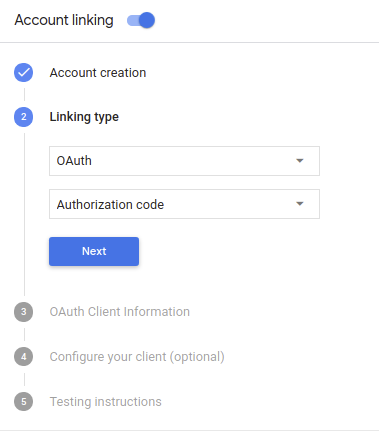
ক্লায়েন্ট তথ্যে :
- Google থেকে আসা অনুরোধগুলি শনাক্ত করতে Google-এ আপনার অ্যাকশন দ্বারা জারি করা ক্লায়েন্ট আইডিতে একটি মান বরাদ্দ করুন।
- আপনার অ্যাকশনগুলিতে Google দ্বারা জারি করা ক্লায়েন্ট আইডির মান নোট করুন;
- আপনার অনুমোদন এবং টোকেন এক্সচেঞ্জ এন্ডপয়েন্টের জন্য URL গুলি সন্নিবেশ করুন৷
- Save এ ক্লিক করুন।
আপনার OAuth সার্ভার বাস্তবায়ন করুন
অনুমোদন কোড প্রবাহের একটি OAuth 2.0 সার্ভার বাস্তবায়নে দুটি শেষ পয়েন্ট থাকে, যা আপনার পরিষেবা HTTPS দ্বারা উপলব্ধ করে। প্রথম এন্ডপয়েন্ট হল অনুমোদনের এন্ডপয়েন্ট, যা ডেটা অ্যাক্সেসের জন্য ব্যবহারকারীদের কাছ থেকে সম্মতি খোঁজার বা পাওয়ার জন্য দায়ী। অনুমোদনের শেষ পয়েন্ট আপনার ব্যবহারকারীদের কাছে একটি সাইন-ইন UI উপস্থাপন করে যেগুলি ইতিমধ্যে সাইন ইন করেনি এবং অনুরোধ করা অ্যাক্সেসের সম্মতি রেকর্ড করে৷ দ্বিতীয় এন্ডপয়েন্ট হল টোকেন এক্সচেঞ্জ এন্ডপয়েন্ট, যা টোকেন নামক এনক্রিপ্ট করা স্ট্রিং পেতে ব্যবহৃত হয় যা অ্যাকশন ব্যবহারকারীকে আপনার পরিষেবা অ্যাক্সেস করার অনুমতি দেয়।
যখন আপনার অ্যাকশন আপনার পরিষেবার APIগুলির একটিতে কল করার প্রয়োজন হয়, তখন Google আপনার ব্যবহারকারীদের থেকে তাদের পক্ষে এই APIগুলিকে কল করার অনুমতি পেতে এই শেষ পয়েন্টগুলি একসাথে ব্যবহার করে৷
Google দ্বারা শুরু করা OAuth 2.0 auth কোড ফ্লো সেশনে নিম্নলিখিত প্রবাহ রয়েছে:
- Google ব্যবহারকারীর ব্রাউজারে আপনার অনুমোদনের শেষ পয়েন্ট খোলে। যদি কোনো অ্যাকশনের জন্য শুধুমাত্র ভয়েস ডিভাইসে প্রবাহ শুরু হয়, তাহলে Google এক্সিকিউশনটি একটি ফোনে স্থানান্তর করবে।
ব্যবহারকারী সাইন ইন করে (যদি ইতিমধ্যে সাইন ইন না করে থাকে) এবং যদি তারা ইতিমধ্যে অনুমতি না দেয় তবে আপনার API দিয়ে তাদের ডেটা অ্যাক্সেস করার জন্য Google-কে অনুমতি দেয়।
আপনার পরিষেবা একটি অনুমোদন কোড তৈরি করে এবং অনুরোধের সাথে সংযুক্ত অনুমোদন কোড সহ ব্যবহারকারীর ব্রাউজারটিকে Google-এ পুনঃনির্দেশ করে Google-এ ফেরত দেয়।
Google আপনার টোকেন এক্সচেঞ্জ এন্ডপয়েন্টে অনুমোদন কোড পাঠায়, যা কোডের সত্যতা যাচাই করে এবং একটি অ্যাক্সেস টোকেন এবং একটি রিফ্রেশ টোকেন ফেরত দেয়। অ্যাক্সেস টোকেন হল একটি স্বল্পস্থায়ী টোকেন যা আপনার পরিষেবা API অ্যাক্সেস করার জন্য শংসাপত্র হিসাবে গ্রহণ করে। রিফ্রেশ টোকেন হল একটি দীর্ঘস্থায়ী টোকেন যা Google সংরক্ষণ করতে পারে এবং মেয়াদ শেষ হয়ে গেলে নতুন অ্যাক্সেস টোকেনগুলি অর্জন করতে ব্যবহার করতে পারে৷
ব্যবহারকারী অ্যাকাউন্ট লিঙ্কিং ফ্লো সম্পূর্ণ করার পরে, আপনার পূরণের ওয়েবহুকে সহায়ক থেকে পাঠানো প্রতিটি পরবর্তী অনুরোধে একটি অ্যাক্সেস টোকেন থাকে।
অনুমোদনের অনুরোধগুলি পরিচালনা করুন
যখন আপনার অ্যাকশনকে একটি OAuth 2.0 অনুমোদন কোড প্রবাহের মাধ্যমে অ্যাকাউন্ট লিঙ্ক করার প্রয়োজন হয়, তখন Google নিম্নলিখিত প্যারামিটারগুলি অন্তর্ভুক্ত করে এমন একটি অনুরোধ সহ ব্যবহারকারীকে আপনার অনুমোদনের শেষ পয়েন্টে পাঠায়:
| অনুমোদনের শেষ পয়েন্ট পরামিতি | |
|---|---|
client_id | আপনি Google-এর সাথে নিবন্ধিত Google ক্লায়েন্ট আইডি। |
redirect_uri | যে URLটিতে আপনি এই অনুরোধের প্রতিক্রিয়া পাঠান। |
state | পুনঃনির্দেশ URI-তে অপরিবর্তিত Google-এ ফেরত পাঠানো হয়। |
scope | ঐচ্ছিক : স্কোপ স্ট্রিংগুলির একটি স্পেস-ডিলিমিটেড সেট যা Google যে ডেটার জন্য অনুমোদনের অনুরোধ করছে তা নির্দিষ্ট করে৷ |
response_type | স্ট্রিং code । |
উদাহরণস্বরূপ, যদি আপনার অনুমোদনের এন্ডপয়েন্ট https://myservice.example.com/auth এ উপলব্ধ থাকে, তাহলে একটি অনুরোধ এর মতো দেখতে পারে:
GET https://myservice.example.com/auth?client_id=GOOGLE_CLIENT_ID&redirect_uri=REDIRECT_URI&state=STATE_STRING&scope=REQUESTED_SCOPES&response_type=code
সাইন-ইন অনুরোধগুলি পরিচালনা করার জন্য আপনার অনুমোদনের শেষ পয়েন্টের জন্য, নিম্নলিখিত পদক্ষেপগুলি করুন:
যাচাই করুন যে
client_idআপনার Google-এর সাথে নিবন্ধিত Google ক্লায়েন্ট আইডির সাথে মেলে এবং আপনার পরিষেবার জন্য Google দ্বারা প্রদত্ত পুনঃনির্দেশ URL-এর সাথেredirect_uriমেলে। অনাকাঙ্ক্ষিত বা ভুল কনফিগার করা ক্লায়েন্ট অ্যাপগুলিতে অ্যাক্সেস মঞ্জুর করা প্রতিরোধ করার জন্য এই চেকগুলি গুরুত্বপূর্ণ৷আপনি যদি একাধিক OAuth 2.0 ফ্লো সমর্থন করেন, তাও নিশ্চিত করুন যে
response_typecode।ব্যবহারকারী আপনার পরিষেবাতে সাইন ইন করেছেন কিনা তা পরীক্ষা করুন৷ ব্যবহারকারী সাইন ইন না করলে, আপনার পরিষেবার সাইন-ইন বা সাইন-আপ প্রবাহ সম্পূর্ণ করুন৷
একটি অনুমোদন কোড তৈরি করুন যা Google আপনার API অ্যাক্সেস করতে ব্যবহার করবে। অনুমোদন কোড যেকোন স্ট্রিং মান হতে পারে, তবে এটি অবশ্যই ব্যবহারকারীকে অনন্যভাবে উপস্থাপন করতে হবে, টোকেনটি যে ক্লায়েন্টের জন্য এবং কোডের মেয়াদ শেষ হওয়ার সময়, এবং এটি অনুমানযোগ্য হতে হবে না। আপনি সাধারণত অনুমোদন কোড ইস্যু করেন যা প্রায় 10 মিনিটের পরে মেয়াদ শেষ হয়ে যায়।
নিশ্চিত করুন যে
redirect_uriপ্যারামিটার দ্বারা নির্দিষ্ট করা URL-এর নিম্নলিখিত ফর্ম রয়েছে:https://oauth-redirect.googleusercontent.com/r/YOUR_PROJECT_ID
redirect_uriপ্যারামিটার দ্বারা নির্দিষ্ট URL-এ ব্যবহারকারীর ব্রাউজারকে পুনঃনির্দেশ করুন।codeএবংstateপ্যারামিটার যোগ করে রিডাইরেক্ট করার সময় আপনি এইমাত্র তৈরি করা অনুমোদন কোড এবং আসল, অপরিবর্তিত রাষ্ট্রীয় মান অন্তর্ভুক্ত করুন। নিম্নলিখিত ফলাফল URL এর একটি উদাহরণ:https://oauth-redirect.googleusercontent.com/r/YOUR_PROJECT_ID?code=AUTHORIZATION_CODE&state=STATE_STRING
টোকেন বিনিময় অনুরোধ হ্যান্ডেল
আপনার পরিষেবার টোকেন এক্সচেঞ্জ এন্ডপয়েন্ট দুটি ধরণের টোকেন এক্সচেঞ্জের জন্য দায়ী:
- অ্যাক্সেস টোকেন এবং রিফ্রেশ টোকেনগুলির জন্য অনুমোদনের কোডগুলি বিনিময় করুন৷
- অ্যাক্সেস টোকেনগুলির জন্য রিফ্রেশ টোকেনগুলি বিনিময় করুন৷
টোকেন বিনিময় অনুরোধ নিম্নলিখিত পরামিতি অন্তর্ভুক্ত:
| টোকেন এক্সচেঞ্জ এন্ডপয়েন্ট প্যারামিটার | |
|---|---|
client_id | একটি স্ট্রিং যা অনুরোধের উত্সটিকে Google হিসাবে চিহ্নিত করে৷ এই স্ট্রিংটি অবশ্যই আপনার সিস্টেমের মধ্যে Google এর অনন্য শনাক্তকারী হিসাবে নিবন্ধিত হতে হবে৷ |
client_secret | একটি গোপন স্ট্রিং যা আপনি আপনার পরিষেবার জন্য Google এর সাথে নিবন্ধন করেছেন৷ |
grant_type | টোকেনের ধরন বিনিময় হচ্ছে। হয় authorization_code বা refresh_token । |
code | যখন grant_type=authorization_code , কোডটি Google আপনার সাইন-ইন বা টোকেন এক্সচেঞ্জ এন্ডপয়েন্ট থেকে পেয়েছে। |
redirect_uri | grant_type=authorization_code হলে, এই প্যারামিটারটি প্রাথমিক অনুমোদনের অনুরোধে ব্যবহৃত URL। |
refresh_token | যখন grant_type=refresh_token , রিফ্রেশ টোকেন Google আপনার টোকেন এক্সচেঞ্জ এন্ডপয়েন্ট থেকে পেয়েছে। |
অ্যাক্সেস টোকেন এবং রিফ্রেশ টোকেনগুলির জন্য অনুমোদনের কোডগুলি বিনিময় করুন৷
ব্যবহারকারী সাইন ইন করার পরে এবং আপনার অনুমোদনের এন্ডপয়েন্ট Google-কে একটি স্বল্পকালীন অনুমোদনের কোড ফেরত দেওয়ার পরে, Google আপনার টোকেন এক্সচেঞ্জ এন্ডপয়েন্টে একটি অ্যাক্সেস টোকেন এবং একটি রিফ্রেশ টোকেনের জন্য অনুমোদন কোড বিনিময় করার জন্য একটি অনুরোধ পাঠায়।
এই অনুরোধগুলির জন্য, grant_type এর মান হল authorization_code , এবং code মান হল অনুমোদন কোডের মান যা আপনি আগে Google-কে দিয়েছিলেন৷ একটি অ্যাক্সেস টোকেন এবং একটি রিফ্রেশ টোকেনের জন্য একটি অনুমোদন কোড বিনিময় করার অনুরোধের একটি উদাহরণ নিম্নলিখিত:
POST /token HTTP/1.1 Host: oauth2.example.com Content-Type: application/x-www-form-urlencoded client_id=GOOGLE_CLIENT_ID&client_secret=GOOGLE_CLIENT_SECRET&grant_type=authorization_code&code=AUTHORIZATION_CODE&redirect_uri=REDIRECT_URI
একটি অ্যাক্সেস টোকেন এবং একটি রিফ্রেশ টোকেনের জন্য অনুমোদনের কোডগুলি বিনিময় করতে, আপনার টোকেন এক্সচেঞ্জ এন্ডপয়েন্ট নিম্নলিখিত পদক্ষেপগুলি সম্পাদন করে POST অনুরোধে সাড়া দেয়:
- যাচাই করুন যে
client_idঅনুরোধের উত্সটিকে একটি অনুমোদিত উত্স হিসাবে চিহ্নিত করে এবংclient_secretপ্রত্যাশিত মানের সাথে মেলে৷ - নিম্নলিখিত যাচাই করুন:
- অনুমোদন কোড বৈধ এবং মেয়াদ শেষ হয়নি, এবং অনুরোধে উল্লেখিত ক্লায়েন্ট আইডি অনুমোদন কোডের সাথে যুক্ত ক্লায়েন্ট আইডির সাথে মেলে।
-
redirect_uriপ্যারামিটার দ্বারা নির্দিষ্ট করা URL প্রাথমিক অনুমোদনের অনুরোধে ব্যবহৃত মানের সাথে অভিন্ন।
- আপনি যদি উপরের সমস্ত মানদণ্ড যাচাই করতে না পারেন, তাহলে মূল অংশ হিসাবে
{"error": "invalid_grant"}সহ একটি HTTP 400 খারাপ অনুরোধ ত্রুটি ফেরত দিন৷ - অন্যথায়, অনুমোদন কোড থেকে ব্যবহারকারী আইডি ব্যবহার করে, একটি রিফ্রেশ টোকেন এবং একটি অ্যাক্সেস টোকেন তৈরি করুন। এই টোকেনগুলি যে কোনও স্ট্রিং মান হতে পারে, তবে সেগুলি অবশ্যই ব্যবহারকারী এবং ক্লায়েন্টকে অনন্যভাবে উপস্থাপন করতে হবে যার জন্য টোকেনটি রয়েছে এবং সেগুলি অনুমানযোগ্য হতে হবে না। অ্যাক্সেস টোকেনগুলির জন্য, টোকেনের মেয়াদ শেষ হওয়ার সময়ও রেকর্ড করুন (সাধারণত আপনি টোকেন ইস্যু করার এক ঘন্টা পরে)। রিফ্রেশ টোকেন মেয়াদ শেষ হয় না.
- HTTPS প্রতিক্রিয়ার মূল অংশে নিম্নলিখিত JSON অবজেক্টটি ফেরত দিন:
{ "token_type": "Bearer", "access_token": "ACCESS_TOKEN", "refresh_token": "REFRESH_TOKEN", "expires_in": SECONDS_TO_EXPIRATION }
Google ব্যবহারকারীর জন্য অ্যাক্সেস টোকেন এবং রিফ্রেশ টোকেন সংরক্ষণ করে এবং অ্যাক্সেস টোকেনের মেয়াদ শেষ হওয়ার রেকর্ড করে। অ্যাক্সেস টোকেনের মেয়াদ শেষ হয়ে গেলে, Google আপনার টোকেন এক্সচেঞ্জ এন্ডপয়েন্ট থেকে একটি নতুন অ্যাক্সেস টোকেন পেতে রিফ্রেশ টোকেন ব্যবহার করে।
অ্যাক্সেস টোকেনগুলির জন্য রিফ্রেশ টোকেনগুলি বিনিময় করুন৷
যখন একটি অ্যাক্সেস টোকেনের মেয়াদ শেষ হয়ে যায়, তখন Google একটি নতুন অ্যাক্সেস টোকেনের জন্য একটি রিফ্রেশ টোকেন বিনিময় করার জন্য আপনার টোকেন এক্সচেঞ্জ এন্ডপয়েন্টে একটি অনুরোধ পাঠায়।
এই অনুরোধগুলির জন্য, grant_type এর মান হল refresh_token , এবং refresh_token এর মান হল রিফ্রেশ টোকেনের মান যা আপনি আগে Google-কে দিয়েছিলেন৷ নিম্নলিখিতটি একটি অ্যাক্সেস টোকেনের জন্য একটি রিফ্রেশ টোকেন বিনিময় করার অনুরোধের একটি উদাহরণ:
POST /token HTTP/1.1 Host: oauth2.example.com Content-Type: application/x-www-form-urlencoded client_id=GOOGLE_CLIENT_ID&client_secret=GOOGLE_CLIENT_SECRET&grant_type=refresh_token&refresh_token=REFRESH_TOKEN
একটি অ্যাক্সেস টোকেনের জন্য একটি রিফ্রেশ টোকেন বিনিময় করতে, আপনার টোকেন এক্সচেঞ্জ এন্ডপয়েন্ট নিম্নলিখিত পদক্ষেপগুলি সম্পাদন করে POST অনুরোধে সাড়া দেয়:
- যাচাই করুন যে
client_idঅনুরোধের উৎসটিকে Google হিসাবে চিহ্নিত করে এবংclient_secretপ্রত্যাশিত মানের সাথে মেলে। - রিফ্রেশ টোকেন বৈধ কিনা যাচাই করুন এবং অনুরোধে উল্লেখিত ক্লায়েন্ট আইডি রিফ্রেশ টোকেনের সাথে যুক্ত ক্লায়েন্ট আইডির সাথে মেলে।
- আপনি যদি উপরের সমস্ত মানদণ্ড যাচাই করতে না পারেন, তাহলে মূল অংশ হিসাবে
{"error": "invalid_grant"}সহ একটি HTTP 400 খারাপ অনুরোধ ত্রুটি ফেরত দিন৷ - অন্যথায়, একটি অ্যাক্সেস টোকেন তৈরি করতে রিফ্রেশ টোকেন থেকে ব্যবহারকারী আইডি ব্যবহার করুন। এই টোকেনগুলি যে কোনও স্ট্রিং মান হতে পারে, তবে সেগুলি অবশ্যই ব্যবহারকারী এবং ক্লায়েন্টকে অনন্যভাবে উপস্থাপন করতে হবে যার জন্য টোকেনটি রয়েছে এবং সেগুলি অনুমানযোগ্য হতে হবে না। অ্যাক্সেস টোকেনগুলির জন্য, টোকেনের মেয়াদ শেষ হওয়ার সময়ও রেকর্ড করুন (সাধারণত আপনি টোকেন ইস্যু করার এক ঘন্টা পরে)।
- HTTPS প্রতিক্রিয়ার মূল অংশে নিম্নলিখিত JSON অবজেক্টটি ফেরত দিন:
{ "token_type": "Bearer", "access_token": " ACCESS_TOKEN ", "expires_in": SECONDS_TO_EXPIRATION }
প্রমাণীকরণ প্রবাহের জন্য ভয়েস ইউজার ইন্টারফেস ডিজাইন করুন
ব্যবহারকারী যাচাই করা হয়েছে কিনা তা পরীক্ষা করুন এবং অ্যাকাউন্ট লিঙ্কিং প্রবাহ শুরু করুন
- অ্যাকশন কনসোলে আপনার অ্যাকশন বিল্ডার প্রকল্পটি খুলুন।
- আপনার অ্যাকশনে অ্যাকাউন্ট লিঙ্ক করা শুরু করতে একটি নতুন দৃশ্য তৈরি করুন:
- দৃশ্যে ক্লিক করুন।
- একটি নতুন দৃশ্য যোগ করতে যোগ (+) আইকনে ক্লিক করুন।
- সদ্য নির্মিত দৃশ্যে, শর্তগুলির জন্য যোগ add আইকনে ক্লিক করুন।
- কথোপকথনের সাথে যুক্ত ব্যবহারকারী একজন যাচাইকৃত ব্যবহারকারী কিনা তা পরীক্ষা করে এমন একটি শর্ত যোগ করুন। চেক ব্যর্থ হলে, কথোপকথনের সময় আপনার অ্যাকশন অ্যাকাউন্ট লিঙ্কিং সম্পাদন করতে পারে না, এবং অ্যাকাউন্ট লিঙ্ক করার প্রয়োজন নেই এমন কার্যকারিতাগুলিতে অ্যাক্সেস প্রদানে ফিরে আসা উচিত।
- শর্তের অধীনে
Enter new expressionক্ষেত্রটিতে, নিম্নলিখিত যুক্তিটি লিখুন:user.verificationStatus != "VERIFIED" - ট্রানজিশনের অধীনে, এমন একটি দৃশ্য নির্বাচন করুন যার জন্য অ্যাকাউন্ট লিঙ্ক করার প্রয়োজন নেই বা এমন একটি দৃশ্য যা গেস্ট-অনলি কার্যকারিতার প্রবেশ বিন্দু।
- শর্তের অধীনে

- শর্তের জন্য অ্যাড add আইকনে ক্লিক করুন।
- ব্যবহারকারীর কোনো সংশ্লিষ্ট পরিচয় না থাকলে একটি অ্যাকাউন্ট লিঙ্কিং ফ্লো ট্রিগার করার জন্য একটি শর্ত যোগ করুন।
- শর্তের অধীনে
Enter new expressionক্ষেত্রটিতে, নিম্নলিখিত যুক্তিটি লিখুন::user.verificationStatus == "VERIFIED" - ট্রানজিশনের অধীনে, অ্যাকাউন্ট লিঙ্কিং সিস্টেম দৃশ্যটি নির্বাচন করুন।
- Save এ ক্লিক করুন।
- শর্তের অধীনে
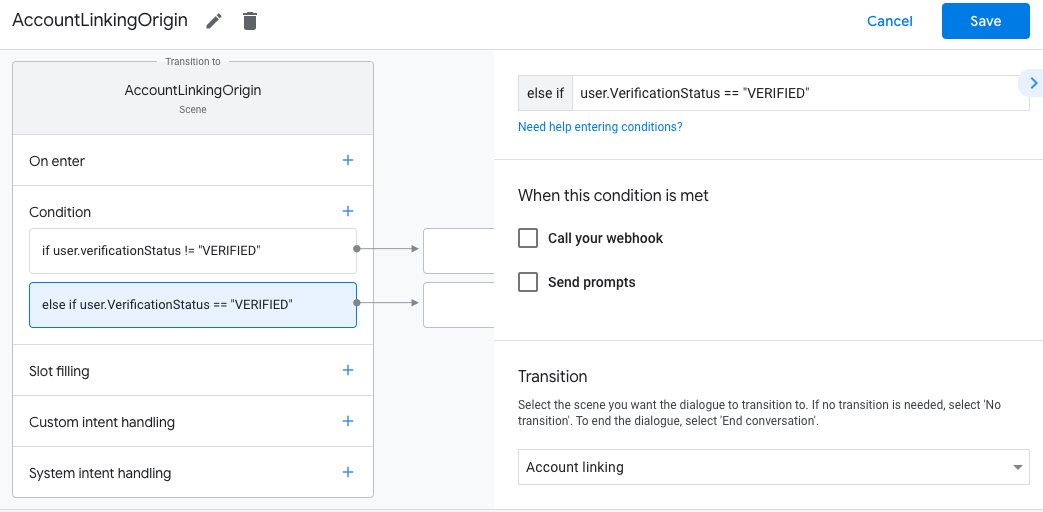
সংরক্ষণ করার পরে, আপনার প্রকল্পে <SceneName>_AccountLinking নামে একটি নতুন অ্যাকাউন্ট লিঙ্কিং সিস্টেম দৃশ্য যোগ করা হয়েছে।
অ্যাকাউন্ট লিঙ্কিং দৃশ্য কাস্টমাইজ করুন
- দৃশ্যের অধীনে, অ্যাকাউন্ট লিঙ্কিং সিস্টেম দৃশ্য নির্বাচন করুন।
- সেন্ড প্রম্পটে ক্লিক করুন এবং ব্যবহারকারীকে বর্ণনা করতে একটি ছোট বাক্য যোগ করুন কেন অ্যাকশন তাদের পরিচয় অ্যাক্সেস করতে হবে (উদাহরণস্বরূপ "আপনার পছন্দগুলি সংরক্ষণ করতে")।
- Save এ ক্লিক করুন।
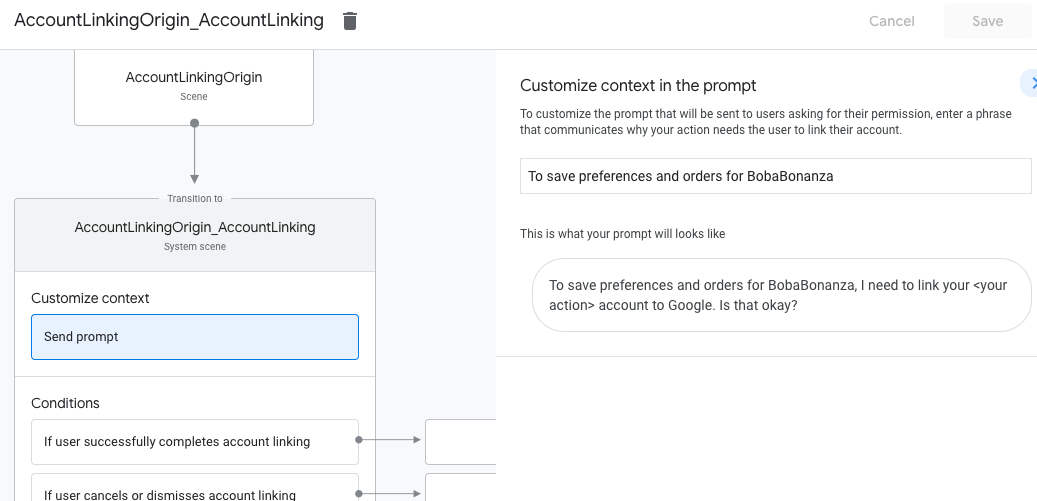
- শর্তের অধীনে, ব্যবহারকারী সফলভাবে অ্যাকাউন্ট লিঙ্কিং সম্পন্ন করলে ক্লিক করুন।
- ব্যবহারকারী যদি তাদের অ্যাকাউন্ট লিঙ্ক করতে সম্মত হন তবে কীভাবে প্রবাহটি চলবে তা কনফিগার করুন। উদাহরণ স্বরূপ, যেকোন কাস্টম বিজনেস লজিক প্রসেস করতে ওয়েবহুককে কল করুন এবং মূল দৃশ্যে ফিরে যেতে।
- Save এ ক্লিক করুন।
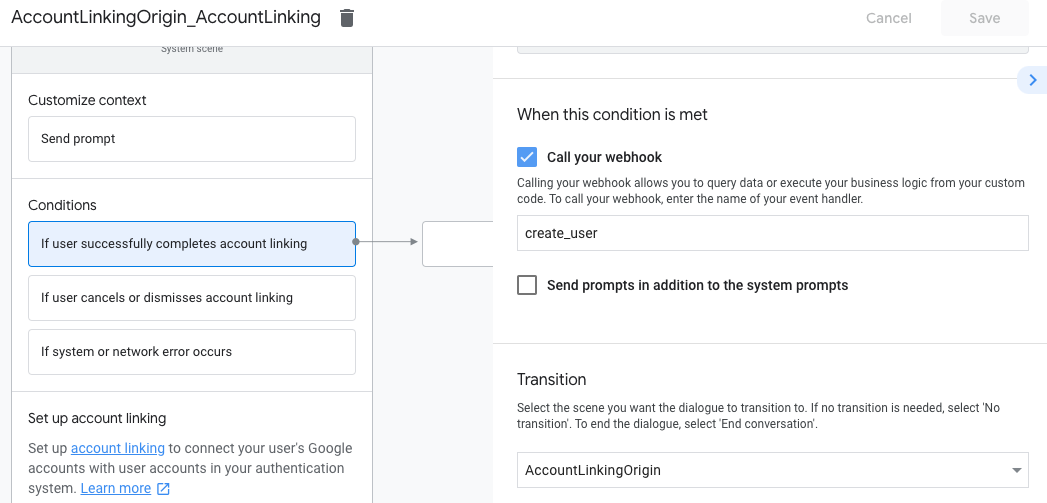
- শর্তের অধীনে, ব্যবহারকারী অ্যাকাউন্ট লিঙ্কিং বাতিল বা খারিজ করলে ক্লিক করুন।
- ব্যবহারকারী যদি তাদের অ্যাকাউন্ট লিঙ্ক করতে রাজি না হয় তবে কীভাবে প্রবাহটি চলবে তা কনফিগার করুন। উদাহরণস্বরূপ, একটি স্বীকৃতিমূলক বার্তা পাঠান এবং এমন দৃশ্যগুলিতে পুনঃনির্দেশ করুন যা কার্যকারিতা প্রদান করে যার জন্য অ্যাকাউন্ট লিঙ্ক করার প্রয়োজন নেই৷
- Save এ ক্লিক করুন।
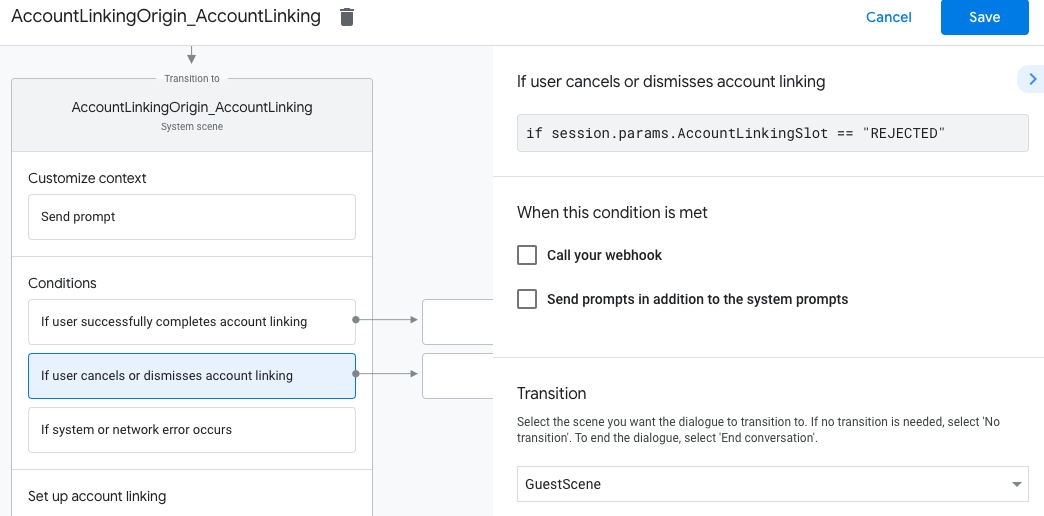
- শর্তের অধীনে, সিস্টেম বা নেটওয়ার্ক ত্রুটি দেখা দিলে ক্লিক করুন।
- সিস্টেম বা নেটওয়ার্ক ত্রুটির কারণে অ্যাকাউন্ট লিঙ্কিং ফ্লো সম্পূর্ণ না হলে কীভাবে ফ্লো চলবে তা কনফিগার করুন। উদাহরণস্বরূপ, একটি স্বীকৃতিমূলক বার্তা পাঠান এবং এমন দৃশ্যগুলিতে পুনঃনির্দেশ করুন যা কার্যকারিতা প্রদান করে যার জন্য অ্যাকাউন্ট লিঙ্ক করার প্রয়োজন নেই৷
- Save এ ক্লিক করুন।
ডেটা অ্যাক্সেসের অনুরোধগুলি পরিচালনা করুন
অ্যাসিস্ট্যান্ট রিকোয়েস্টে যদি একটি অ্যাক্সেস টোকেন থাকে , তাহলে প্রথমে চেক করুন যে অ্যাক্সেস টোকেনটি বৈধ (এবং মেয়াদ শেষ হয়নি) এবং তারপর আপনার ডাটাবেস থেকে সংশ্লিষ্ট ব্যবহারকারী অ্যাকাউন্টটি পুনরুদ্ধার করুন।

